
Reparo de fotos com IA
Repare suas fotos, melhore a qualidade e restaure momentos preciosos com uma solução baseada em IA.
09/10/2021 • Arquivado para: Recuperação de vídeos/áudios • Soluções comprovadas
Vídeos em 360 graus estão em alta, não apenas no YouTube. Mas também no Facebook, Twitter, Snapchat e outras plataformas de mídia social. São ótimas maneiras de mostrar sua empresa e deixar as pessoas entusiasmadas com os produtos que você oferece. No entanto, se o seu vídeo não estiver funcionando corretamente, ele também pode ter sido apagado.
Suponha que você queira criar seu próprio conteúdo de vídeo de 360 graus, mas se depara com o vídeo que não funciona ou tem problemas de reprodução ao enviar o vídeo para sites de mídia social como o Facebook - neste caso, este guia fornecerá algumas soluções rápidas para problemas comuns. Se seus vídeos em 360 graus não estão funcionando corretamente, então você pode compartilhar esse conteúdo maravilhoso com o mundo.
Esta nova forma de vídeo está muito popular. O vídeo em 360 graus refere-se à gravação de eventos ou ambientes capturados de todos os ângulos possíveis. Os espectadores podem olhar livremente de qualquer direção, permitindo vivenciar as coisas acontecendo e explorar o ambiente circundante de forma mais abrangente do que apenas em uma tela plana. Realmente parece que você está dentro do vídeo!

O vídeo em 360 graus tem sido usado por muitas empresas, organizações, celebridades e artistas para diversos fins, como gravar eventos de todos os ângulos para envolver o público no que está acontecendo; permitir que pessoas que não podem viajar devido a doença ou deficiência visitem destinos inacessíveis, ajude os alunos a aprender sobre lugares históricos sem entrar na sala de aula e muito mais.
Para assistir a vídeos panorâmicos de 360 graus, você pode usar um notebook, navegador da web, smartphone e fones de ouvido de realidade virtual, como Oculus Rift ou HTC Vive. A forma como esses clipes são reproduzidos difere dependendo do tipo de dispositivo: por exemplo, se você estiver assistindo em um iPhone, abra no aplicativo do YouTube; ao assistir em um navegador Chrome, visite o site do YouTube.

Ao assistir a um vídeo em 360 graus, você pode fazer uma panorâmica e olhar ao redor movendo o mouse no PC ou simplesmente movendo o dedo para mudar a direção do vídeo. Se você estiver assistindo com um fone de ouvido VR, vire sua cabeça para a esquerda e para a direita para uma experiência imersiva sem precedentes.
Para ser honesto, todos nós encontramos algum tipo de problema de vídeo em 360 graus. Existem vários motivos pelos quais os vídeos em 360 graus podem não funcionar corretamente. Existem alguns passos que você pode seguir para resolver esse problema, mas, felizmente, ele é fácil de resolver.
O driver da placa de vídeo está desatualizado
Para verificar se o seu sistema usa drivers de placa de vídeo desatualizados, abra o VLC ou KMPlayer e tente reproduzir quaisquer arquivos de vídeo de 360 graus que você possui. Se isso não funcionar, sua placa de vídeo pode estar desatualizada, por isso é melhor atualizá-la com uma versão mais recente do driver no site do fabricante.
O aplicativo do YouTube está desatualizado
Se o aplicativo do YouTube em seu iPhone ou Android for uma versão mais antiga, você não conseguirá reproduzir vídeos em 360 graus. Nesse caso, você precisa atualizar o aplicativo do YouTube em seu smartphone ou atualizar seu dispositivo para a versão mais recente do sistema operacional para executar a versão mais recente do aplicativo do YouTube.
A aceleração de hardware está desativada
Se você descobrir que não consegue reproduzir vídeos em 360 graus no YouTube ou PC sem problemas ou está lento, o recurso de Aceleração de Hardware do Windows pode está desativado em seu sistema, pois é muito comum se vídeos não são reproduzidos no computador ou no Chrome. Ativar ele manualmente pode resolver.
Usando um navegador incompatível ou desatualizado
Alguns navegadores não reproduzem vídeos de 360 graus. Normalmente, usar um navegador moderno compatível (como Chrome ou Firefox) pode resolver o problema. No entanto, se seu navegador não for a versão mais recente do Chrome ou Firefox, você não poderá reproduzir vídeos em 360 graus.
Problemas de arquivos em cache e temporários
Se você deseja assistir ao seu vídeo favorito do YouTube com a melhor qualidade possível, mas não consegue, pode haver um problema com os arquivos temporários. Limpe o navegador e o cache do aplicativo instalado, o histórico e outros arquivos temporários para obter o melhor desempenho.
O arquivo de vídeo em 360 graus está corrompido
Você gravou alguns vídeos de 360 graus com sua GoPro. No entanto, quando você começa a reproduzir no seu PC, descobre que ele está lento, com falhas, bugado, borrado ou não está abrindo. Isso ocorre porque seu vídeo está corrompido e precisa ser reparado por meio de um programa de reparo de vídeo como o Wondershare Repairit. É um dos melhores programas de reparo de vídeo para reparar arquivos de vídeo em diferentes formatos como MOV, M4V, MP4, MKV, AVI e muito mais.
Como mencionamos anteriormente, nem todos os navegadores podem reproduzir vídeos em 360 graus. Se estiver usando um navegador desatualizado, você não vai conseguir assistir a vídeo em 360 graus do YouTube. Atualize para um navegador moderno, como Chrome, Firefox ou Opera para resolver o problema. No entanto, se você ainda encontrar problemas no vídeo, reinstalar o navegador deve resolver o problema.
Mencionamos isso anteriormente. Certifique-se de usar um navegador padrão que ofereça suporte a vídeos do YouTube em 360 graus. Use o Google Chrome, Firefox ou Safari.
Limpar o cache e o histórico do navegador da web e de todos os aplicativos instalados que acessam o YouTube é importante. Isso ajudará a garantir que você tenha uma experiência de visualização de vídeo de 360 graus em seu navegador e aplicativo do YouTube.
Siga esses passos:
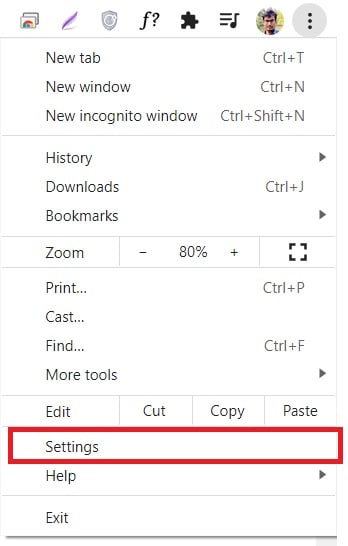
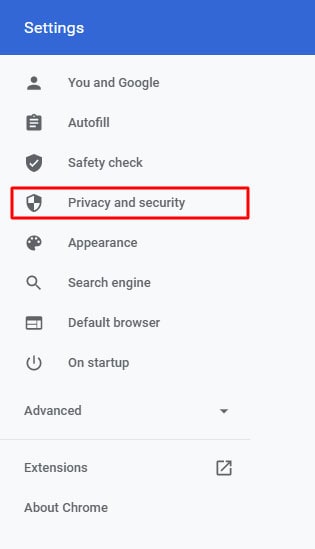
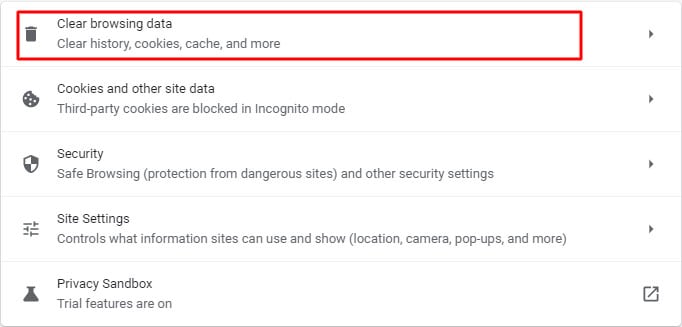
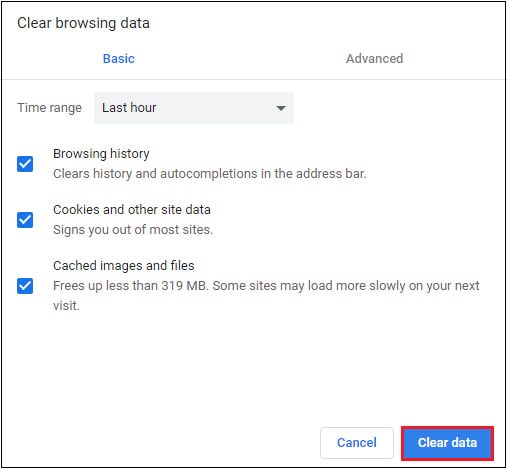
Para reproduzir vídeos em 360 graus, o navegador precisa ser compatível com HTML5. Se o formato do navegador não estiver disponível em HTML 5, você deve executar esta verificação de compatibilidade para corrigir esse problema.
Existem várias maneiras de verificar se o seu navegador oferece suporte a HTML5, mas elas estão além do escopo desta discussão. Eu pessoalmente uso o HTML5TEST para verificar se meu navegador oferece suporte a HTML5. O processo é fácil.
Se você tiver problemas para visualizar arquivos de vídeo em 360 graus, seja em seu PC, navegador ou aplicativo do YouTube, a aceleração de hardware do Windows pode estar desativada em seu sistema. Ative ela manualmente para resolver o problema.
Veja como fazer:
Vá para a área de trabalho e clique com o botão direito do mouse. Escolha 'Configurações de exibição'.
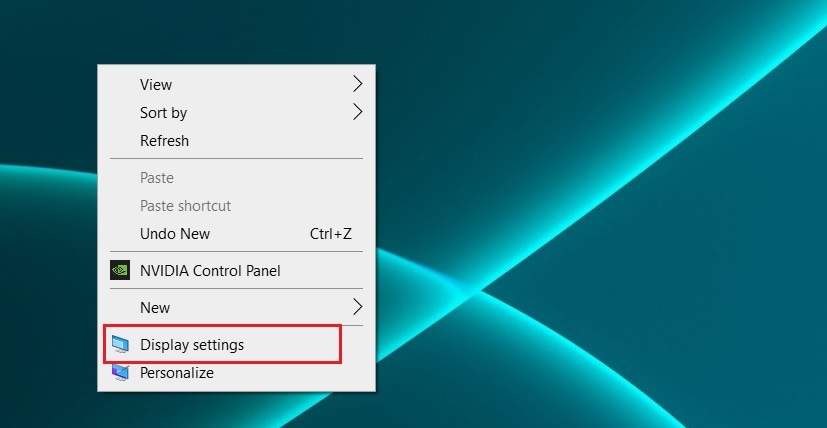
Na nova janela, escolha 'Exibir' e, na parte inferior, selecione 'Configurações de gráficos'
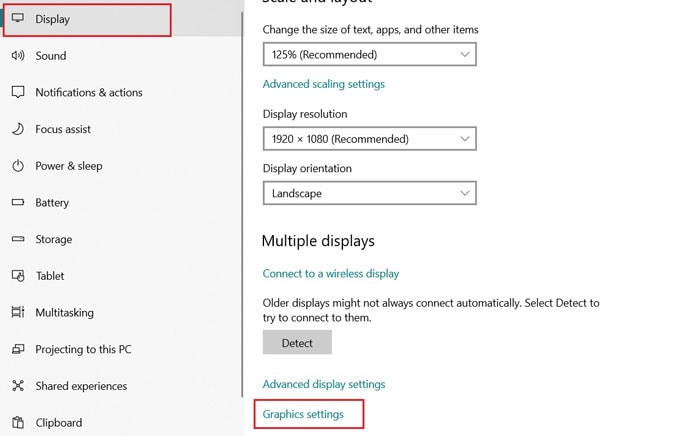
Alterne o botão para 'ligado' em 'Agendamento de GPU acelerado por hardware'
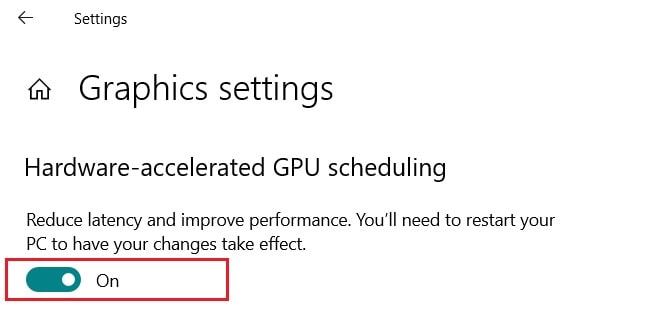
Seu sistema pode não estar equipado para reprodução de vídeo em 360 graus. Se o driver da placa de vídeo não estiver atualizado, isso pode causar problemas no sistema. Se quiser evitar esse problema, certifique-se de que eles estejam atualizados antes de reproduzir vídeos em 360 graus. Consulte nosso guia aqui.
1. Vá para 'Iniciar' no Windows e procure por 'Gerenciador de Dispositivos'. Clique e uma nova janela aparecerá.
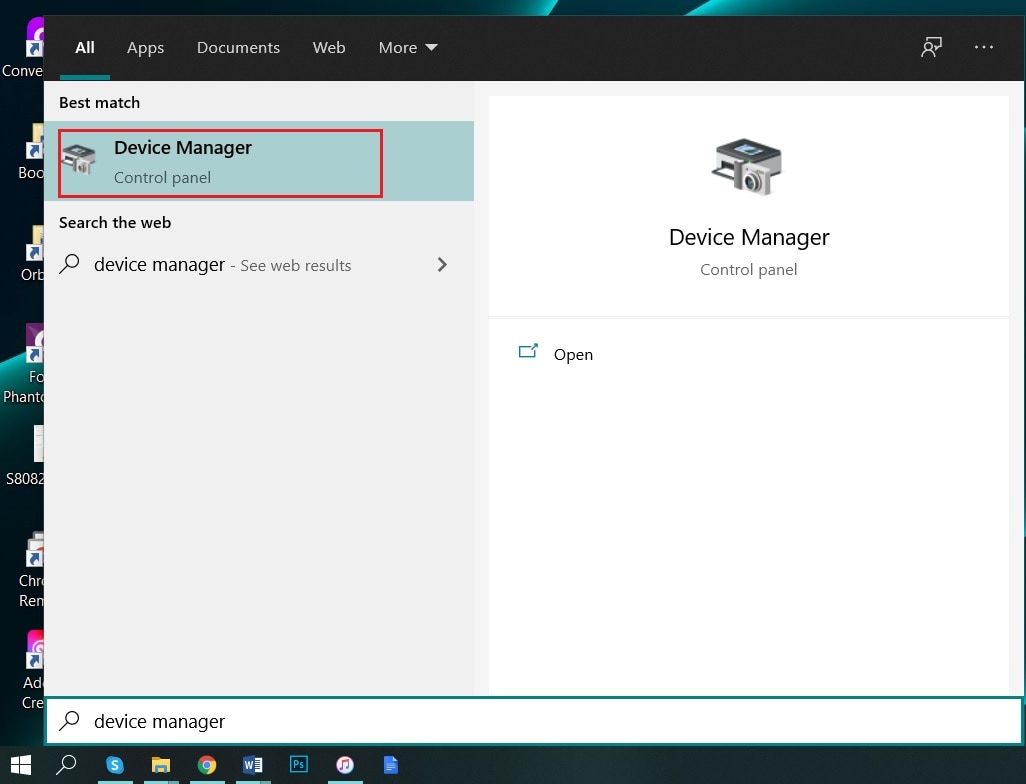
2. Navegue até 'Adaptadores de vídeo' e clique nele.
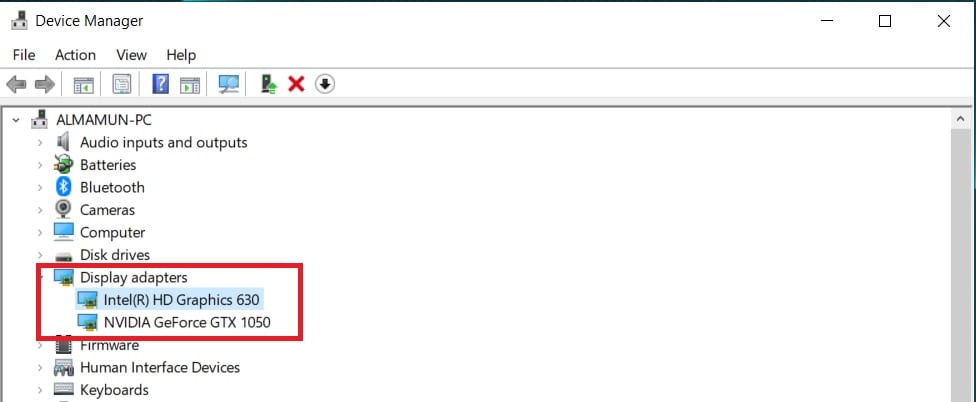
3. Clique em 'Intel (R) HD Graphics' e nas opções, clique em 'Atualizar drivers'. Aguarde até que o processo seja concluído.
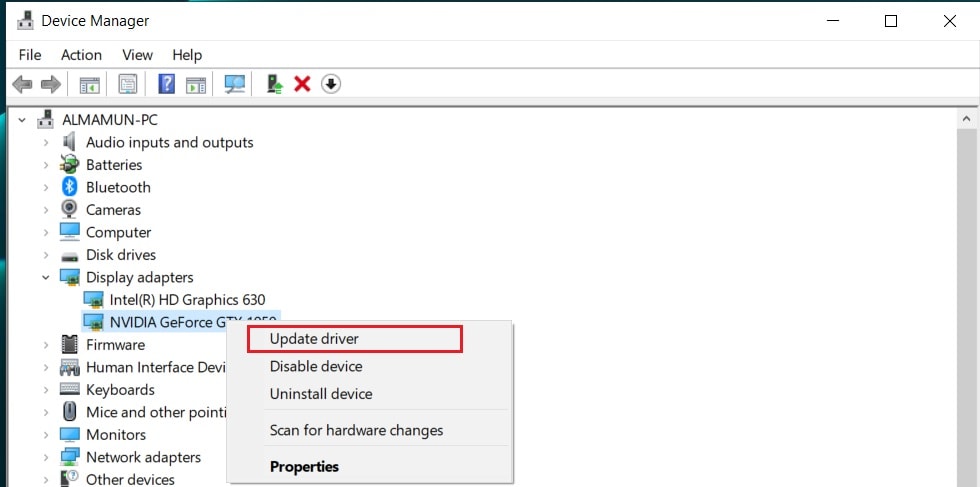
4. Repita o mesmo processo se o seu computador tiver uma placa de vídeo interna.
O Wondershare Repairit é um dos melhores programas para reparar arquivos de vídeo em qualquer formato, incluindo MOV, MP4, M4V, 3GP, AVI, FLV e muito mais. Esta ferramenta também pode reparar vídeos danificados, incluindo vídeos em 360 graus. O Wondershare Repairit restaura instantaneamente e efetivamente vídeos danificados durante a filmagem, gravação, edição, conversão, transferência ou processamento. Então, clique no botão para instalar e iniciar este poderoso programa agora mesmo!
O Wondershare Repairit repara vídeos corrompidos em 3 passos simples:
Passo 1: Adicionar arquivos
Adicione o arquivo de vídeo corrompido que deseja reparar. Você também pode navegar até o diretório de arquivos onde os vídeos corrompidos estao salvos e carregá-los no programa. Além disso, você também pode arrastar e soltar os arquivos na interface.

Passo 2: Reparar vídeos corrompidos
Aperte o botão Reparar. Espere um pouco enquanto o Repairit repara os arquivos. Há uma barra de progresso na interface onde você pode monitorar o progresso.

Passo 3: Visualizar o vídeo reparado
Assim que o processo de reparo for concluído, o Repairit permitirá que você visualize os vídeos reparados na interface. Após a visualização, você pode salvar os arquivos de vídeo reparados no local de sua preferência.

A propósito, se você está pensando em reparar vídeos de 360 graus não reproduzíveis/corrompidos gravados pela GoPro e outras marcas de câmeras (como Sony, Canon, Nikon, DJI e até mesmo celulares) - o Wondershare Repairit é a ferramenta de vídeo ideal para trabalhos de reparação.
Confira mais informações sobre reparo de vídeo:
Mais importante, oferecemos 7 soluções para o problema de vídeo em 360 graus que não funcionam. Portanto, se você tiver problemas para reproduzir vídeos em 360 graus em qualquer dispositivo, não se preocupe! Siga as instruções neste artigo e tudo será resolvido.
Pesquisas mostram que as pessoas têm uma experiência mais positiva com o conteúdo de vídeo ao visualizá-lo em 360 graus. Esse efeito torna o vídeo mais envolvente e atraente, o que significa que seu público permanecerá na página por mais tempo. No entanto, às vezes, esses tipos de vídeos podem ser difíceis de ver ou mesmo impossíveis de reproduzir porque não são compatíveis com dispositivos específicos.
O Wondershare Repairit oferece soluções confiáveis para reparar arquivos danificados sem perda de dados, para que você nunca mais tenha que dizer adeus a essas memórias importantes. Este programa é a melhor e mais rápida ferramenta de reparo de vídeo do mercado. Com este poderoso programa ao seu lado, consertar um arquivo corrompido não poderia ser mais fácil.
1. Como fazer upload de vídeos de 180 ou 360 graus no YouTube?
2. Por que os vídeos em 360 graus ficam borrados?
3. Como o vídeo 360 funciona com VR?
Luís Santos
chief Editor